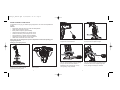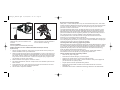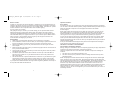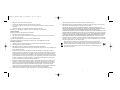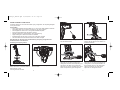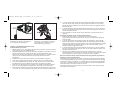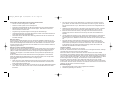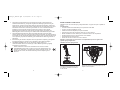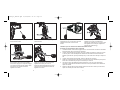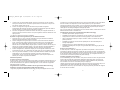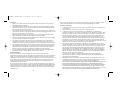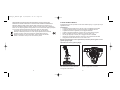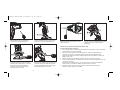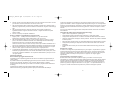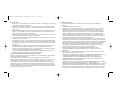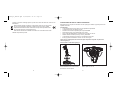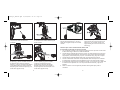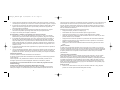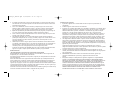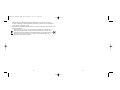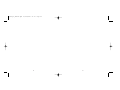Saitek Cyborg Rumble Benutzerhandbuch
- Kategorie
- Spielsteuerung
- Typ
- Benutzerhandbuch

PC Flight Stick
USER MANUAL
BEDIENUNGSANLEITUNG
GUIDE D'UTILISATION
MANUALE D’USO
MANUAL DEL USUARIO
Saitek
®
Cyborg X_manual.qxd 07/10/2008 09:43 Page 1
Seite wird geladen ...
Seite wird geladen ...
Seite wird geladen ...
Seite wird geladen ...

11
Nehmen Sie das Einstellwerkzeug aus dem
Fach der Basis des Stick.
Drücken Sie den Verriegelungsschalter (a) und
bewegen Sie den Stick auf- oder abwärts, um
die Höhe einzustellen.
Setzen Sie das Einstellwerkzeug in die
Sperrmutter (b) und drehen entgegen dem
Uhrzeigersinn. Drücken Sie den Sperrstift (c) ein
und bewegen den Stick in den gewünschten
Winkel vor oder zurück. Verriegeln Sie ihn durch
Drehen der Sperrmutter (b) im Uhrzeigersinn.
Setzen Sie das Einstellwerkzeug in die
Sperrmutter (d) und drehen sie entgegen dem
Uhrzeigersinn, um den Kopfmechanismus zu
lösen. Bewegen Sie ihn in den gewünschten
Winkel und verriegeln ihn, indem Sie die
Sperrmutter im Uhrzeigersinn drehen.
c
d
b
a
SAITEK CYBORG X FLIGHT STICK
Herzlichen Glückwunsch zum Kauf Ihres Saitek Cyborg X Flight Stick, dem anpassungsfähigsten
PC-Joystick der Welt.
Eigenschaften
• Die revolutionäre Basis des Stick entfaltet sich, um eine extrem stabile Plattform anzubieten
• Die Grifflänge lässt sich zur besseren Anpassung an die Hand vergrößern
• Die Knopfpositionen lassen sich für eine größere Flexibilität anpassen
• Kopf und Griff des Stick kippen für besseren Komfort
• Schließt Scroll-Rad ein, ideal für Klappen- oder Trimmsteuerung
• Doppel-Fahrtregler für bessere Kontrolle und Flexibilität
• Einstellwerkzeug lässt sich sicher in einem Fach in der Basis verstauen
• Griff wird mittels sicherer Schraubmanschette mit der Basis verriegelt
Bitte beachten Sie, dass Sie bei der Feinabstimmung des Cyborg X Flight Sticks die
Einstellschrauben nicht überdrehen.
Einrichtung Ihres Cyborg X Stick
10
Verbinden Sie den Griff des Stick mit der
Basis, indem Sie ihn in die Manschette der
Basis einführen und die
Sicherungsschraube anziehen.
Ziehen Sie die Beine des Cyborg Stick nach außen,
bis sie einrasten.
Cyborg X_manual.qxd 07/10/2008 09:43 Page 10

13
12
8. Im Fenster Software Setup wählen Sie bitte SST Programmier-Software NICHT installieren
und klicken Sie auf Weiter. Sie können die SST Programmier-Software zu einem späteren
Zeitpunkt nachträglich installieren. Führen Sie hierzu die Schritte wie im folgenden Abschnitt
B) beschrieben aus.
9. Im Fenster Registrieren wählen Sie bitte "Markieren Sie dieses Feld, um sich zu registrieren"
und folgen Sie den Bildschirmanweisungen. Wenn Sie sich später registrieren möchten, dann
markieren Sie dieses Feld nicht.
10. Um die Installation zu beenden, klicken Sie auf Fertig stellen. Ihr Saitek Controller ist nun
spielbereit!
B) Komplette Installation (Treiber und Programmier-Software)
1. Führen Sie die oberen Schritte 1-7 aus bis das Fenster zur Einrichtung der
Programmiersoftware erscheint. Wählen Sie hier die Option für fortgeschrittene Spieler und
klicken Sie Weiter.
2. Im Fenster Treiber klicken Sie auf Update und folgen den Anweisungen. Jetzt werden Sie
gefragt, ob Sie Funktionen wie Saitek Magic Mouse oder Saitek Magic Keyboard installieren
wollen (dies sind XP-Namen für einige Funktionen Ihres Controllers). Bestätigen Sie mit Weiter
bis Sie mit Fertigstellen die Installation abschliessen. Sie erhalten die Meldung, dass die
Installation erfolgreich abgeschlossen wurde.
3. Im Fenster Registrieren wählen Sie bitte "Markieren Sie dieses Feld, um sich zu registrieren"
und folgen sie den Bildschirmanweisungen. Wenn Sie sich später registrieren möchten, dann
markieren Sie dieses Feld nicht.
4. Nach Abschluss der Installation können Sie sofort den Profileditor starten - heisst die
Programmierung beginnen. Entscheiden Sie sich dafür, nicht sofort zu programmieren, klicken
Sie auf Fertigstellen, um dies zu übergehen. Ihr Saitek Controller ist spielbereit.
Wie Sie Ihren Saitek Controller mit der Saitek Smart Technology Software programmieren
Einführung in die Programmiersoftware
Saitek Smart Technology (SST) ist eine Software, mit der Sie Ihren Saitek Controller unabhängig
von den Einstellmöglichkeiten in Spielen an Ihre eigenen Bedürfnisse anpassen können. Die SST
beinhaltet eine Vielzahl von Funktionen, um Ihr Eingabegerät mit einer persönlichen Konfiguration
zu versehen um maximalen Spielgenuss zu erreichen. Obwohl die SST sehr viele Möglichkeiten
bietet, bleibt Sie dennoch einfach und intuitiv zu benutzen.
Die komplette Anleitung zur Programmierung Ihres Saitek Controllers, finden Sie auf der Saitek
Homepage unter www.saitek.de.
Installation unter Windows® XP, XP64 und Vista
A) Basisinstallation (nur Treiber)
1. Schalten Sie Ihren PC ein, und schließen Sie alle laufenden Programme. Legen Sie die Saitek
Smart Technology CD in Ihr CD-ROM-Laufwerk.
2. Im Begrüßungsbildschirm klicken Sie bitte auf Software installieren, um fortzufahren. Wenn die
CD nicht automatisch startet, wählen Sie bitte Start in der Windows Menüleiste, dann
Ausführen und hier geben Sie D:\Setup.exe (ohne Anführungszeichen) ein und klicken Sie OK.
Falls D:\ nicht der Laufwerksbuchstabe Ihres CD Laufwerks ist ändern Sie diesen
entsprechend.
3. Im Willkommen-Fenster, klicken Sie auf Weiter, um mit der Installation zu beginnen.
4. Haben Sie den Haftungsausschluss gelesen, akzeptieren Sie diesen und klicken Weiter.
5. In der Treiberinstallationsanzeige verbinden Sie, sofern Sie das noch nicht gemacht haben,
das USB-Kabel mit einem der USB-Ports des Computers und klicken Sie auf Weiter.
6. Klicken Sie in den folgenden Fenstern auf Weiter, um die Installation fortzusetzen. Nachdem
Sie im Fenster Treiber-Installation auf Weiter klicken, können Sie Ihren Controller testen.
7. Wenn das Saitek Controller Fenster erscheint, probieren Sie bitte alle Knöpfe und Achsen aus,
um zu sehen, ob Ihr Pad ordnungsgemäß funktioniert. Nach dem Test klicken Sie bitte auf OK.
Setzen Sie das Einstellwerkzeug in die
Einstellmutter des Knopfs (e) und drehen sie
im oder entgegen dem Uhrzeigersinn.
Drehen Sie die Einstellmutter im
Uhrzeigersinn, um die Knöpfe in Richtung (f)
und entgegen dem Uhrzeigersinn, um die
Knöpfe in Richtung (g) zu bewegen.
e
g
f
Cyborg X_manual.qxd 07/10/2008 09:43 Page 12

3. Der Cursor blinkt. Geben Sie die Tastenbefehle ein und klicken Sie anschließend auf das
grüne Häkchen. Der Editor fordert Sie auf, dem Befehl einen Namen zu geben. Geben Sie
den gewünschten Namen ein (z. B. Waffe abfeuern) und drücken Sie die Eingabetaste Ihrer
Tastatur.
4. Wiederholen Sie dieses Verfahren für alle Tasten, die Sie programmieren wollen, und klicken
Sie anschließend auf das Symbol mit der blauen Diskette (Speichern) oben im Fenster.
5. Benennen Sie das Profil nach Wunsch (in der Regel ist es sinnvoll das Profil nach dem
jeweiligen Spiel, für das es bestimmt ist zu benennen) und klicken Sie anschließend auf
Speichern.
6. Um das erstellte Profil im Spiel zu nutzen, klicken Sie auf Profil aktivieren im oberen Bereich
des Profileditors (ein schwarzgelbes Fadenkreuzsymbol), oder rechtsklicken Sie auf das
Joystick-Symbol in Ihrer Taskleiste und wählen dann das Profil aus dem erscheinenden Menü
aus.
7. Sie werden bemerken, dass sobald ein Profil aktiviert ist, das Joystick-Symbol in Ihrer
Taskleiste grün hinterlegt ist. Wenn Sie ein Profil deaktivieren möchten, rechtsklicken Sie
einfach auf das Joystick-Symbol und wählen Sie Profil löschen. Wenn Sie ausführliche Hilfe
für die Benutzung der SST Programmiersoftware benötigen, klicken Sie auf Hilfe in der
Menüleiste des Profil Editors und dann auf Handbuch.
Technischer Support
Probleme - keine Angst, wir lassen Sie nicht im Stich!
Wussten Sie, dass fast alle Produkte, die als fehlerhaft an uns zurückgeschickt werden, überhaupt
nicht defekt sind? Sie wurden einfach nicht richtig installiert!
Sollten Sie Probleme mit diesem Produkt haben, besuchen Sie bitte zuerst unsere Website
www.saitek.de. Unsere Website, speziell der Bereich Technischer Support, wurde erstellt, damit Sie
von Ihrem Saitek-Produkt die bestmögliche Leistung erhalten. Sollten Sie trotzdem noch Probleme
haben oder kein Internetanschluss haben, dann stehen Ihnen unsere Produktspezialisten im Saitek
Technical Support Team zur Verfügung, die Sie telefonisch um Rat und Hilfe bitten können.
Wir möchten, dass Sie viel Freude an Ihrem Gerät haben. Bitte rufen Sie uns an, falls Sie
Probleme oder Fragen haben. Bitte stellen Sie auch sicher, dass Sie alle relevanten Informationen
zu Hand haben, bevor Sie anrufen. Rufnummern und Adressen finden Sie auf der mit dem Produkt
gelieferten Liste der Zentren für Technischen Support.
Garantiebedingungen
1. Die Garantiezeit beträgt 2 Jahre ab dem nachgewiesenen Kaufdatum.
2. Die Bedienungsanleitung ist zu beachten.
15
14
Eigenschaften der Saitek Smart Technology Programmiersoftware:
• Schnelle und leichte Konfiguration für jedes Spiel
• Passt den Controller optimal an Ihre Lieblinsspiele an
• Konfiguration des Eingabegeräts mit Hilfe eines 3D Modells und einer Benutzeroberfläche
• Mehrfachkonfigurationen sind für jeden Controller möglich - ideal falls der Controller von
mehreren Personen verwendet wird
• Programmierung komplexer Eingaben mit umfangreichen Zeiteinstellungen
• Vorgefertigte Einstellungen für spezielle Spiele sind als "Profile" auf der Saitek Webseite und
auf der Smart Technology CD-ROM hinterlegt
• Die aktuellste Version der Saitek Smart Technology Software finden Sie zum Download auf
der Saitek Homepage.
Was ist ein Profil?
Ein Profil ist eine spezielle Einstellung für einen verbesserten Spielablauf, bestehend aus einer
Reihe von Befehlen, die den Buttons oder Achsen an Ihrem Controller im Voraus zugeteilt werden.
Auf der dem Gerät beiliegenden CD-ROM oder auf der Saitek-Website, www.saitek.com, finden
Sie über 200 fertige Profile. (Besuchen Sie unsere Website für neue oder verbesserte Profile, die
regelmäßig ergänzt werden).
Wie kann ich meinen Controller programmieren?
Nachdem Sie sich mit Ihrem Saitek Controller besser vertraut gemacht haben, können Sie damit
beginnen Ihre persönlichen Spielprofile mit der Saitek Smart Technologie Programmiersoftware
(SST) zu erstellen. Diese Software stellt nahezu unbegrenzte Programmiermöglichkeiten zur
Verfügung und ermöglicht es, Ihren Saitek Controller an Ihre persönlichen Spielanforderungen
anzupassen.
Mit dem Profileditor können Sie die Steuerelemente Ihres Eingabegerätes für verschiedenste
Spiele oder Spielsituationen beliebig belegen. Das ist besonders hilfreich, wenn im Spiel selbst
keine Konfigurationsmöglichkeit des Controllers zur Verfügung steht.
Und so geht's:
1. Klicken Sie mit der rechten Maustaste auf das Symbol für Ihren Controller, das sich neben
Ihrer Computeruhr befindet, und wählen Sie mit der linken Maustaste im Kontextmenü den
Eintrag Profile Editor (Profileditor) aus.
2. Im Profileditor wählen Sie eine Taste am Controller aus, der Sie einen Tastaturbefehl zuweisen
wollen. Dies tun Sie, indem Sie in der Liste im rechten Teil des Bildschirmes mit der Maus
links klicken.
Cyborg X_manual.qxd 07/10/2008 09:43 Page 14

17
3. Die Garantie ist ausgeschlossen beu Verunstaltung des Geräts, unsachgemäßer oder
missbräuchlicher Benutzung, mangelnder Sorgfalt, Unfall, Beseitigung oder Änderung der
Seriennummer; Anschluss an eine falsche Spannung oder Stromart; Reparatur, Umbau oder
Wartung des Geräts durch fremde Personen außerhalb unserer Serviceeinrichtung oder eines
autorisierten Servicecenters; Verwendung oder Einbau von nicht von Saitek stammenden
Ersatzteilen in das Gerät oder sonstigen Veränderungen: Einbau in andere Geräte;
Beschädigung des Geräts durch höhere Gewalt (z.B. Unfall, Brand, Hochwasser oder
Blitzschlag) oder eine den Anweisungen von Saitek zuwider laufende Benutzung des Geräts.
4. Die Garantiepflicht beschränkt sich darauf, dass Saitek das Gerät nach eigener Wahl
entweder repariert oder durch ein gleiches oder ähnliches Gerät ersetzt. Zur Inanspruchnahme
der Garantie sind dem autorisierten Saitek Technical Support Center (Anschrift liegt dem Gerät
in der Verpackung bei) Gerät und Kaufbeleg (z.B. Kassenzettel oder Rechnung) frachtfrei zu
übersenden.
5. Bei Einsendung des Geräts zur Reparatur ist eine angemessene Verpackung (vorzugsweise
die Originalverpackung) zu wählen und eine Schilderung des Problems beizufügen.
6. WICHTIGER HINWEIS: Achten Sie zur Vermeidung unnötiger Kosten und
Unannehmlichkeiten darauf, die Anweisungen in dieser Bedienungsanleitung sorgfältig
durchzulesen und zu beachten.
Dieses Produkt darf am Ende seiner Lebensdauer nicht über den normalen
Haushaltsabfall entsorgt werden, sondern muss an einem Sammelpunkt für das
Recycling von elektrischen und elektronischen Geräten abgegeben werden. Das
Symbol auf dem Produkt, der Gebrauchsanleitung oder der Verpackung weist
darauf hin.
16
SAITEK CYBORG X FLIGHT STICK
Félicitations pour votre achat du Cyborg X Flight Stick Saitek - le joystick PC le plus ajustable au
monde.
Caractéristiques
• Une base révolutionnaire détachable pour une plate-forme ultra stable
• Longueur du manche ajustable à sa main
• Positions des boutons adaptables pour plus de flexibilité
• Inclinaison de la tête et de la poignée du stick pour un confort maximal
• Molette de défilement incluse, idéale pour le contrôle des volets ou du compensateur
• Double manette des gaz pour plus de précision et de flexibilité
• Outil d'ajustement à la base du stick
• Fixation du manche à sa base via une vis de sécurité
Attention : Prenez garde à ne pas serrer les vis d'ajustement trop fort en réglant votre
joystick Cyborg X Flight Stick.
Installation de votre Cyborg X Stick
Attachez la poignée du stick à la base
en l'insérant dans l'emplacement prévu
à cet effet sur la base et en serrant la
vis de sécurité.
Ecartez les pieds du Cyborg stick jusqu'à ce qu'ils
cliquent une fois en place
Cyborg X_manual.qxd 07/10/2008 09:43 Page 16
Seite wird geladen ...
Seite wird geladen ...
Seite wird geladen ...
Seite wird geladen ...
Seite wird geladen ...
Seite wird geladen ...
Seite wird geladen ...
Seite wird geladen ...
Seite wird geladen ...
Seite wird geladen ...
Seite wird geladen ...
Seite wird geladen ...
Seite wird geladen ...
Seite wird geladen ...
-
 1
1
-
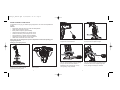 2
2
-
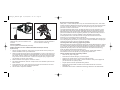 3
3
-
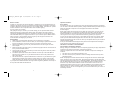 4
4
-
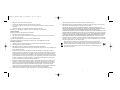 5
5
-
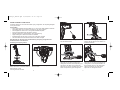 6
6
-
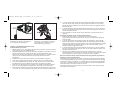 7
7
-
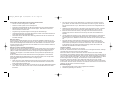 8
8
-
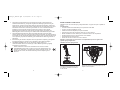 9
9
-
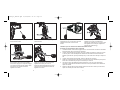 10
10
-
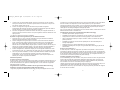 11
11
-
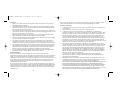 12
12
-
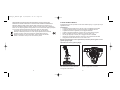 13
13
-
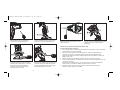 14
14
-
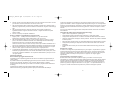 15
15
-
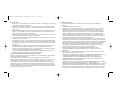 16
16
-
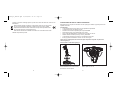 17
17
-
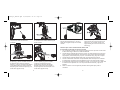 18
18
-
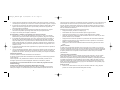 19
19
-
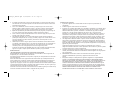 20
20
-
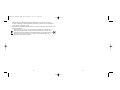 21
21
-
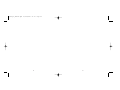 22
22
-
 23
23
Saitek Cyborg Rumble Benutzerhandbuch
- Kategorie
- Spielsteuerung
- Typ
- Benutzerhandbuch
in anderen Sprachen
- English: Saitek Cyborg Rumble User manual
- français: Saitek Cyborg Rumble Manuel utilisateur
- español: Saitek Cyborg Rumble Manual de usuario
- italiano: Saitek Cyborg Rumble Manuale utente
Verwandte Artikel
-
Saitek V. 1 Benutzerhandbuch
-
Saitek CYBORG V.3 Benutzerhandbuch
-
Saitek 107113 Bedienungsanleitung
-
Saitek Cyborg Mouse Bedienungsanleitung
-
Saitek Cyborg Rumble Benutzerhandbuch
-
Saitek Cyborg evo Force Feedback Benutzerhandbuch
-
Saitek Cyborg evo Wireless Benutzerhandbuch
-
Saitek CYBORG V.1 FLIGHT STICK Bedienungsanleitung
-
Saitek 107748 Benutzerhandbuch
-
Saitek 107410 Datenblatt